0xc0000022应用程序无法正常启动(0xc0000022)修复办法大全
来源:game773整合
作者:
时间:2024-03-08 23:11
小编:773游戏
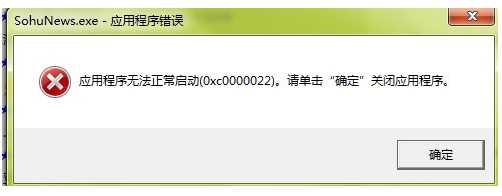
一、IE浏览器打不开出现0xc0000022错误
针对该问题可以在Windows功能中卸载IE,然后重新添加就可以解决!
二、运行游戏出现0xc0000022错误
1、安装VC运行库合集
2、使用directx修复工具进行修复Directx修复工具|DirectX Repair 3.5高级增强版
3、如果是Win10/Win8系统可以参考:Win10/Win8系统应用程序无法正常启动0xc0000022解决方法
三、帐户权限问题
请您尝试新建一个管理员账户看看是否能够解决,方法是:
依次打开 控制面版 ->用户帐户 ->用户帐户 ->在管理用户帐户里面添加一个新的帐户,然后注销计算机,用此新帐户登陆计算机。
三、重新注册DLL
造成该现象的原因是你的机子的windows/system32/下的某个.dll文件没有被注册;
如果你能够知道哪个文件没有被注册的话就直接进行以下操作:开始--运行--输入cmd并回车--输入regsvr32.exe /s 再加上路径名称(一般为regsvr32.exe /s C:\WINDWOS\system32\某个.dll);
如果不知道是哪个.dll文件没有被注册,
开始--运行--输入cmd并回车-->输入for %1 in (%windir%\system32\*.dll) do regsvr32.exe /s %1
(为了防止输入错误最好先复制这些代码,然后在弹出的cmd窗口光标闪烁处右键鼠标粘贴,第二段代码运行时间有些长,请耐心等候),运行后等dll文件全部注册完成就关闭可以了-->后重新启动,注意:以上代码在运行过程中切勿关闭运行窗口,以免造成数据丢失
四、关闭杀毒软件然后运行游戏或软件
部分游戏或软件使用破解补丁可能被杀毒软件查杀删除导致无法运行,可关闭杀毒软件后再试,如Win10的 windows defender都要关闭。
暂时Win7系统之家www.winwin7.com 我就整理了以上0xc0000022应用程序无法正常启动(0xc0000022)修复方法大全,如果有更好的方法欢迎大家留言。
以上就是0xc0000022应用程序无法正常启动(0xc0000022)修复方法大全的全部内容了,文章的版权归原作者所有,如有侵犯您的权利,请及时联系本站删除,更多0xc0000022相关资讯,请关注收藏773游戏网。
下一篇:最后一页














